- ავტორი Abigail Brown [email protected].
- Public 2023-12-17 06:52.
- ბოლოს შეცვლილი 2025-01-24 12:14.
რა უნდა იცოდე
- პრეზენტაციის შექმნისას გამოიყენეთ Normal ან Slide Sorter view. დააწკაპუნეთ მაუსის მარჯვენა ღილაკით სლაიდზე და აირჩიეთ სლაიდის დამალვა/გაშლა სლაიდი.
- Windows: პრეზენტაციის დროს ფარული სლაიდის საჩვენებლად, დააწკაპუნეთ მარჯვენა ღილაკით და აირჩიეთ იხილეთ ყველა სლაიდი ან დააჭირეთ იხილეთ ყველა სლაიდი. აირჩიეთ ფარული სლაიდი.
- Mac-ზე დააჭირეთ H სლაიდზე დამალულის წინ. Presenter View-ს გამოყენებით დააწკაპუნეთ დამალულ სლაიდზე ნავიგაციის პანელის ქვედა ნაწილში.
ეს სტატია განმარტავს, თუ როგორ უნდა დამალოთ და გამოაჩინოთ სლაიდები Microsoft PowerPoint-ში Windows-სა და Mac-ზე.
როგორ დავმალოთ სლაიდი PowerPoint-ში
შეგიძლიათ დამალოთ სლაიდი თქვენი პრეზენტაციის შექმნისას ან განხილვისას. პროცესი იგივეა PowerPoint-ისთვის Windows-ზე და Mac-ზე.
გადადით View ჩანართზე და დააწკაპუნეთ ან ნორმალური ან სლაიდების დამხარისხებელი ლენტით. დააწკაპუნეთ მაუსის მარჯვენა ღილაკით სლაიდზე და აირჩიეთ სლაიდის დამალვა, რომელიც აღნიშნავს ვარიანტს. თქვენ ასევე შეგიძლიათ აირჩიოთ ერთზე მეტი სლაიდი ერთდროულად და დამალოთ ისინი ერთდროულად.
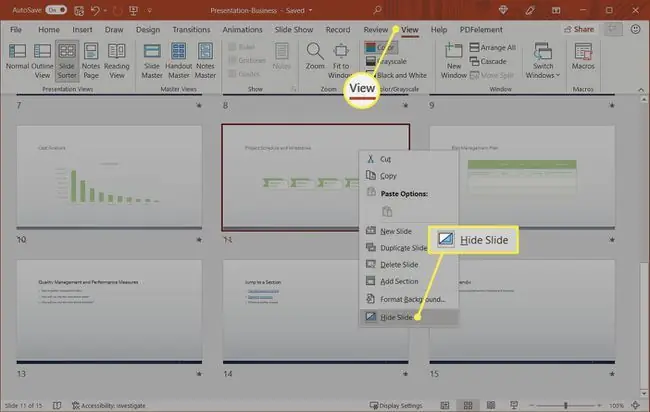
როდესაც თქვენ მალავთ სლაიდს PowerPoint-ში Windows-ზე, სლაიდის ნომერს აქვს სლაიდი. აქ შეგიძლიათ იხილოთ 10, 11 და 12 სლაიდები დამალული.
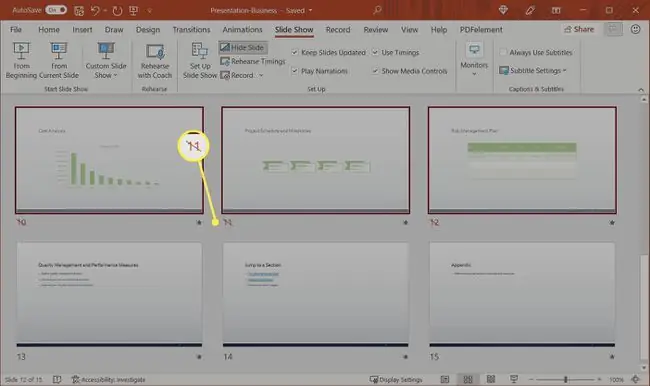
როდესაც თქვენ მალავთ სლაიდს PowerPoint-ში Mac-ზე, ის აჩვენებს წრეს, რომელსაც გადის ხაზი. ისევ ხედავთ, რომ 10-დან 12-მდე სლაიდები დამალულია.
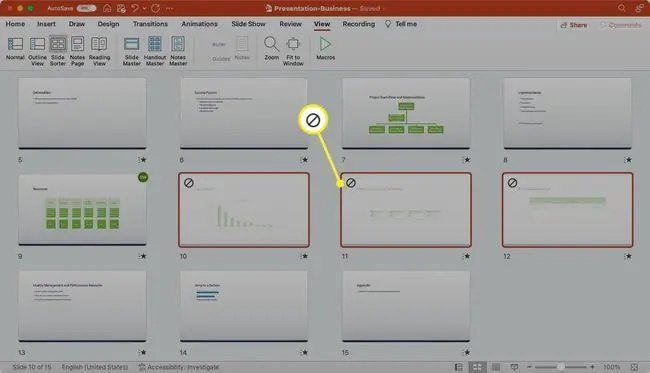
მალული სლაიდის ჩვენება პრეზენტაციის დროს
შეგიძლიათ წარმოადგინოთ ფარული სლაიდი თქვენი პრეზენტაციის დროს და განაახლოთ თქვენი სლაიდშოუ, როგორც ყოველთვის. მიუხედავად იმისა, რომ თქვენ გაქვთ ამის გაკეთების რამდენიმე გზა, პარამეტრები ოდნავ განსხვავდება PowerPoint-ში Windows-ზე Mac-ის წინააღმდეგ.
აჩვენეთ დამალული სლაიდი Windows-ზე
Windows-ზე PowerPoint-ში ფარული სლაიდის საჩვენებლად, თქვენ გამოაჩენთ პრეზენტაციის ყველა სლაიდს ესკიზების სახით და შემდეგ აირჩიეთ დამალული.
თუ თქვენ გაქვთ თქვენი სლაიდშოუ სრული ხედით, დააწკაპუნეთ მაუსის მარჯვენა ღილაკით მიმდინარე სლაიდზე და აირჩიეთ აჩვენე ყველა სლაიდი. თქვენი აუდიტორია ვერ დაინახავს თქვენ მიერ ამ მოქმედების შესრულებას. ისინი უბრალოდ დაინახავენ დამალულ სლაიდს, როდესაც აირჩევთ მას, როგორც ეს აღწერილია ქვემოთ.
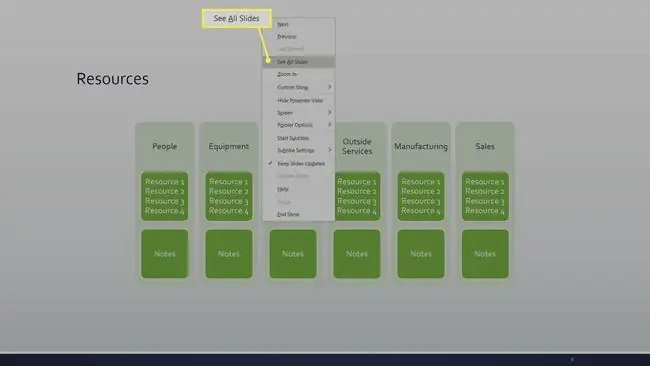
თუ იყენებთ Presenter View-ს, დააწკაპუნეთ მაუსის მარჯვენა ღილაკით სლაიდზე და აირჩიეთ აჩვენე ყველა სლაიდი ან დააწკაპუნეთ აჩვენე ყველა სლაიდი ხატულა ეკრანის ქვედა მარცხენა მხარეს.
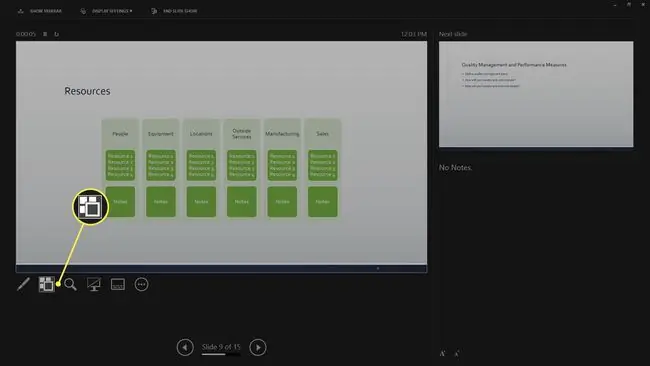
როდესაც იხილავთ თქვენს სლაიდებს, როგორც ესკიზებს, ერთ-ერთი ზემოაღნიშნული მოქმედების გამოყენებით, უბრალოდ აირჩიეთ დამალული სლაიდი მის წარმოსაჩენად.
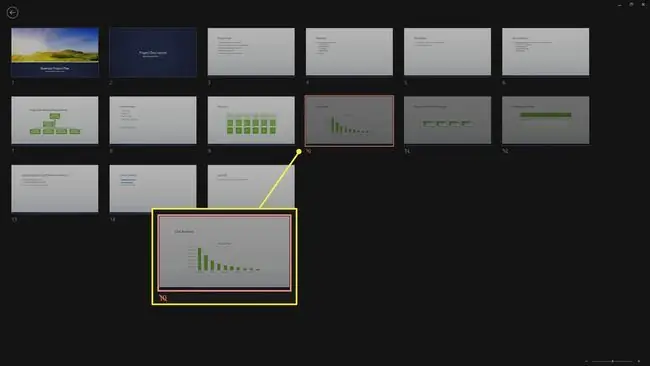
მალული სლაიდის ჩვენება Mac-ზე
დამალული სლაიდის ჩვენების ორი გზა არსებობს პრეზენტაციის დროს PowerPoint-ში Mac-ზე. თქვენ მიერ გამოყენებული ვარიანტი დამოკიდებულია იმაზე, წარმოგიდგენთ თუ არა სლაიდშოუს სრულ ეკრანზე ყველა მონიტორზე, თუ იყენებთ Presenter View-ს.
თუ თქვენ გაქვთ თქვენი სლაიდშოუ სრული ხედით, დააჭირეთ H თქვენს კლავიატურაზე, როდესაც მიხვალთ სლაიდზე დამალულ სლაიდამდე.
თუ იყენებთ Presenter View-ს, დააწკაპუნეთ ფარულ სლაიდზე ნავიგაციის პანელში ეკრანის ბოლოში.
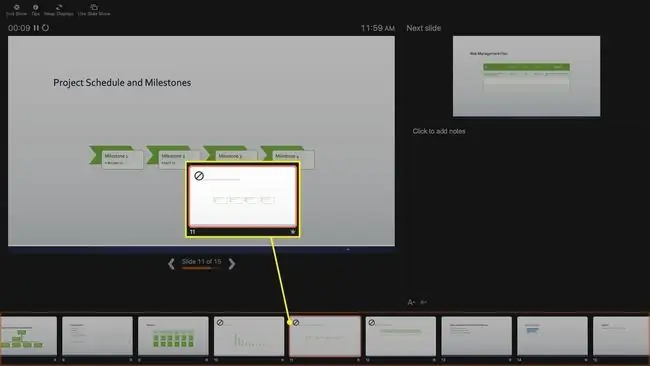
სლაიდის გახსნა
თქვენს პრეზენტაციაზე მუშაობისას სლაიდის გასახსნელად გამოიყენეთ Normal ან Slide Sorter view. დააწკაპუნეთ მაუსის მარჯვენა ღილაკით სლაიდზე და აირჩიეთ დამალე სლაიდი, რომ მონიშნოთ ეს ვარიანტი.
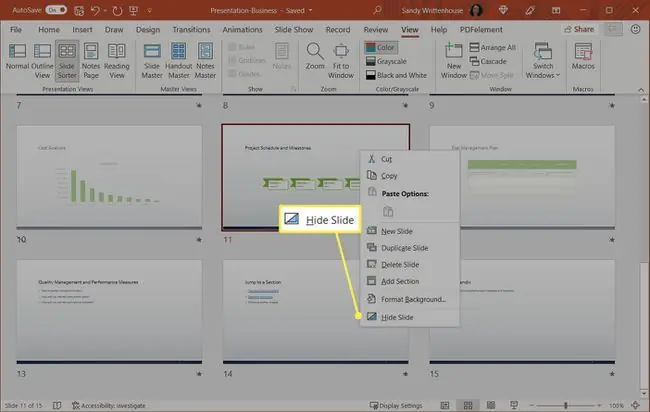
შეგიძლიათ დამალოთ სლაიდები აუდიტორიის მიხედვით, როგორიცაა პრეზენტაცია თქვენი კომპანიის სხვადასხვა დეპარტამენტისთვის. ნებისმიერ შემთხვევაში, ეს არის მოსახერხებელი PowerPoint ფუნქცია, რომელიც უნდა გახსოვდეთ.
FAQ
როგორ დავმალო სლაიდის ნაწილები PowerPoint-ში?
შეგიძლიათ დამალოთ და გამოავლინოთ ტექსტი PowerPoint-ში Dim Text ეფექტის ან PowerPoint ანიმაციის გამოყენებით. თქვენ ასევე შეგიძლიათ დამალოთ სლაიდების ნომრები და სურათების ამოჭრა, რათა დამალოთ ის ნაწილები, რომლებიც არ გსურთ სლაიდზე გამოჩნდეს.
როგორ დავმალო სლაიდების პანელი PowerPoint-ში?
მარცხნივ სლაიდის პანელის დასამალად ან შესავიწროებლად ნორმალურ ხედში, გადაიტანეთ მაუსის მაჩვენებელი გამყოფ ზოლზე ესკიზებსა და სლაიდ ხედს შორის, შემდეგ გადაიტანეთ გამყოფი ზოლი მარცხნივ.
როგორ დავიმალო დავალების პანელი PowerPoint სლაიდის დაკვრისას?
PowerPoint-ში წარდგენისას ხელსაწყოთა ზოლის დასამალად გადადით ფაილი > ოფციები > Advanced და მოხსენით მონიშვნა აჩვენეთ ამომხტარი ხელსაწყოთა ზოლი ხმის ხატულა დასამალად აირჩიეთ სლაიდზე აუდიო კლიპის ხატულა და აირჩიეთ დაკვრა > დამალვა შოუს დროს






